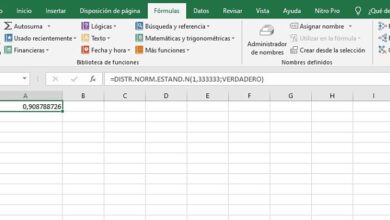Tekst en alinea-indeling invoegen in Corel DRAW - Snel en eenvoudig
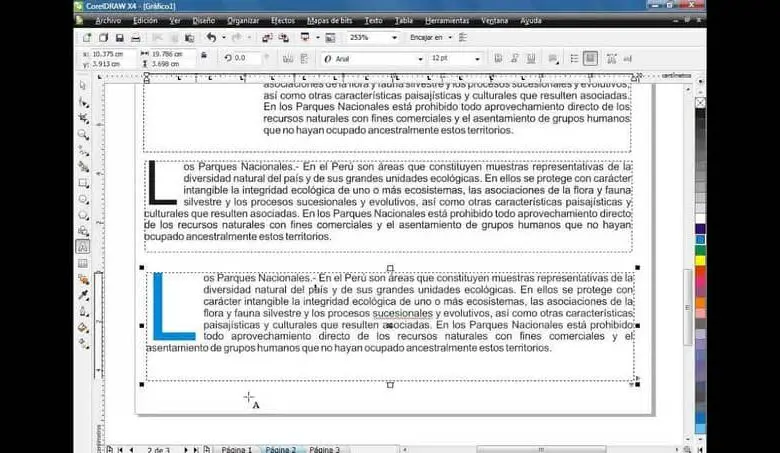
Met deze stap voor stap leer je tekst invoegen en alinea's opmaken in Corel DRAW op een eenvoudige manier een onderscheidend tintje te geven aan uw project.
Corel TEKENING is een programma waarmee we ontwerpen kunnen maken op elk apparaat met professionele tools, van vector illustratie foto's bewerken en paginaontwerp met CorelDraw.
Het ondersteunt Dakramen en raamkozijnen en Mac OS, met een proefversie van 15 dagen, dan kun je het in de volledige versie krijgen door een betaald abonnement te nemen op de officiële website.
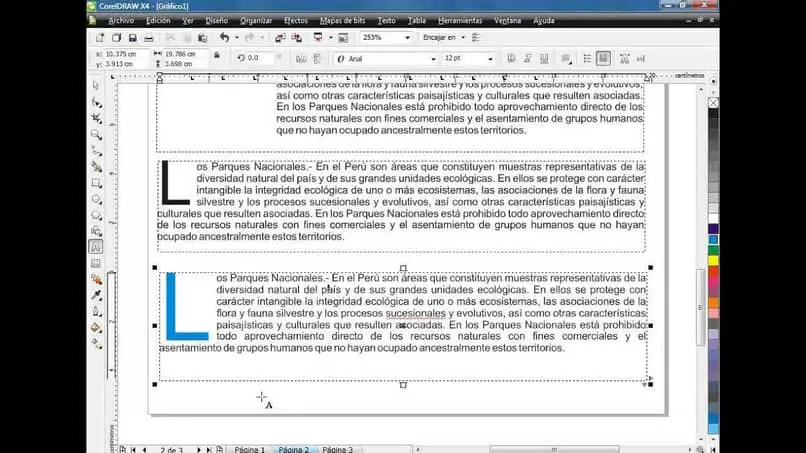
Hoe voeg ik tekst in Corel DRAW in?
Er zijn 2 manieren om tekst toe te voegen aan een Corel DRAW-project en we zullen u hieronder uitleggen wat ze zijn:
Tekst van alinea
Hiermee kunnen we een grote hoeveelheid tekst toevoegen, dat wil zeggen meer dan 10 regels, met de teksttool die we kunnen openen via een snelkoppeling (F8) en wat tekst erin plakken die we uit een tekstverwerker hebben gekopieerd.
Als deze erg lang is, moeten we de resterende tekst in een ander vak van . plaatsen "Paragraaf tekst" . Kolommen en afbeeldingen in "Alineatekst": kolommen zijn alleen mogelijk in dit type tekst en maken het mogelijk om rond een vooraf gedefinieerde afbeelding te ordenen.
Afbeeldingen van dit type tekst moeten eerst in het document worden geïmporteerd en vervolgens het vak "Alineatekst" maken, op deze manier kunnen we het aanpassen met de optie "Tekst aanpassen" waardoor we het automatisch kunnen doen.
artistieke tekst
Dit type tekst wordt gekenmerkt door het feit dat het geen fysiek tekstvak bevat, het wordt vaak gebruikt om titers in een project waarmee we alleen de grootte, het lettertype en andere kenmerken van de tekst kunnen wijzigen.
Hoe voeg ik alineatekst in Corel DRAW in?
- Entrez Corel TEKENING en maak een nieuw leeg document aan. Als je het nog niet hebt geïnstalleerd, kun je: Telecharger gemakkelijk de Corel DRAW-programma .
- Om alineatekst toe te voegen, is het eerste wat we moeten doen tekstkaders.
- Om tekstkaders in te voegen, hoeft u alleen maar te maken met de tool "Tekst" zodat we het kader over het gebied slepen om de tekst te plaatsen en wanneer we de klik loslaten, wordt er automatisch een tekstkader gemaakt.
- In dit frame kunnen we alineatekst maken, als we tekst hebben die we van een website of ander document moeten kopiëren, moeten we ernaartoe gaan, de tekst kopiëren en ervoor teruggaan naar Corel DRAW.plakken in ons tekstframe.
- Op deze manier krijgen we alineatekst waar we deze kunnen bewerken op basis van de grootte, kleur, opmaak en uitlijning, gewoon door de tool te gebruiken. "Selectie" en de alineatekst te slepen.
- Als we een afbeelding op zijn kant moeten plaatsen, onthoud dan dat we de afbeelding eerst in ons project moeten plaatsen en vervolgens doorgaan met het maken van de alineatekst.
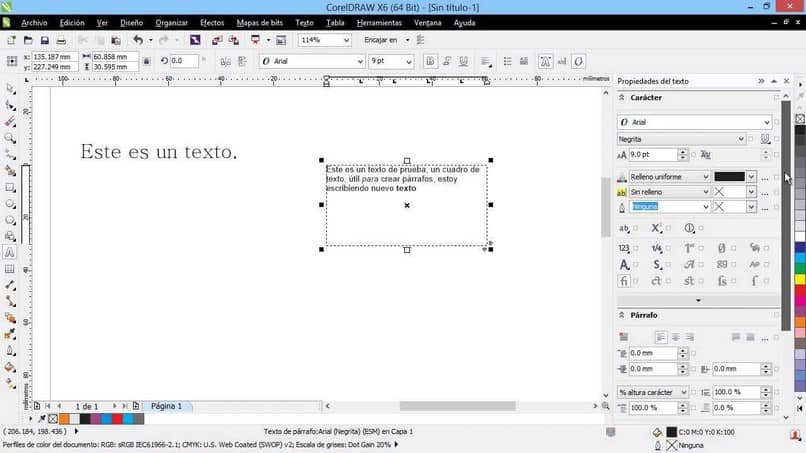
Rekening houden met:
Corel DRAW stelt u in staat om aan te passen automatiquement de tekst naar de gewenste grootte en in deze tekst kun je interne links in bepaalde woorden hosten.
Klik gewoon op de tool "Tekst" , selecteer het in het tekstkader en wijs een hyperlink toe met de "Nieuwe link" knop die een venster zal openen waarin u het type link, een website, een e-mailadres, een bestand op uw computer of een bladwijzer, kunt toewijzen aan een andere tekstruimte.
Met deze stap voor stap heb je geleerd alineatekst invoegen en de verschillen met artistieke tekst in Corel DRAW snel en gemakkelijk, als u meer wilt weten over dit geweldige programma waarmee u op een uitgebreide manier werkprojecten kunt bewerken en maken, nodig ik u uit om op Miracomosehace .com te blijven.